 ProE锥齿轮建模法
ProE锥齿轮建模法
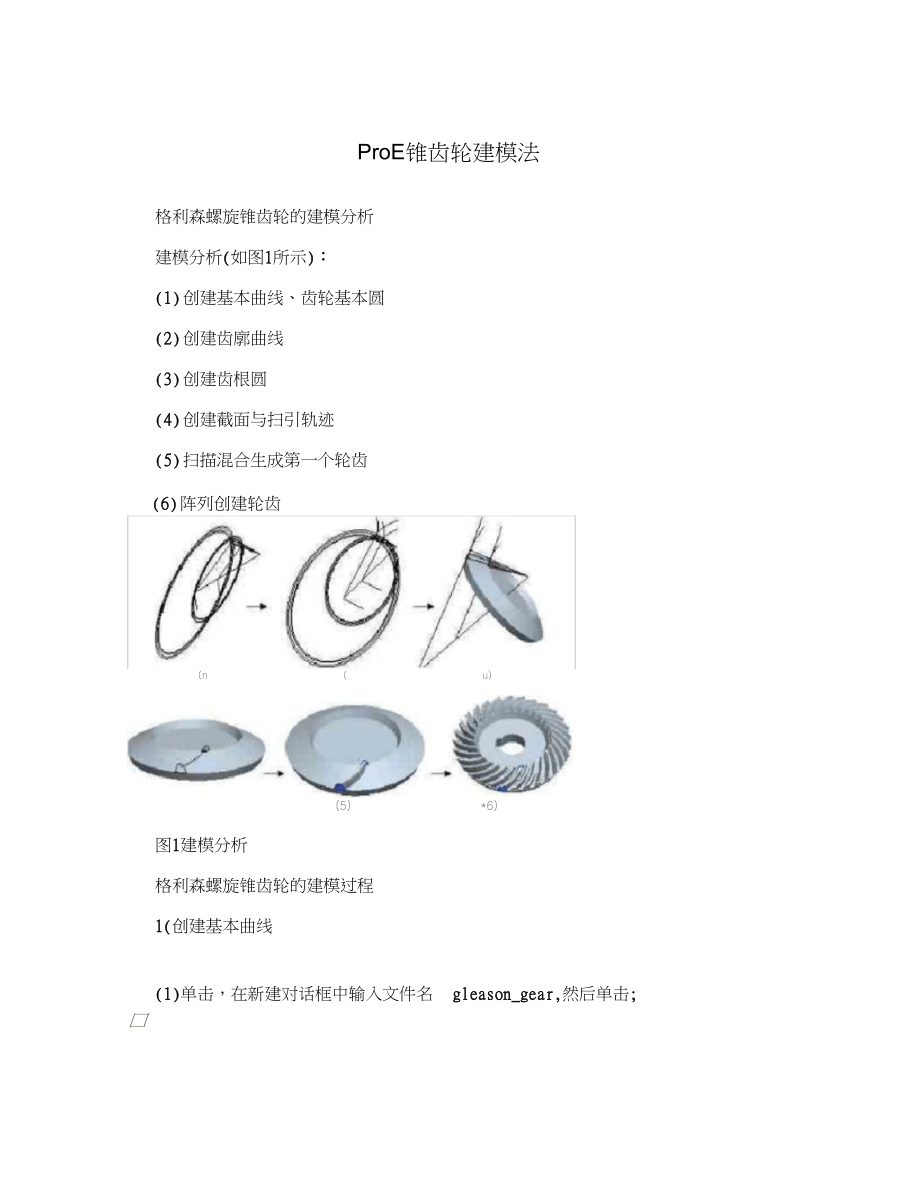


《ProE锥齿轮建模法》由会员分享,可在线阅读,更多相关《ProE锥齿轮建模法(41页珍藏版)》请在装配图网上搜索。
1、ProE锥齿轮建模法格利森螺旋锥齿轮的建模分析建模分析(如图1所示):(1) 创建基本曲线、齿轮基本圆(2) 创建齿廓曲线(3) 创建齿根圆(4) 创建截面与扫引轨迹(5) 扫描混合生成第一个轮齿(6) 阵列创建轮齿(n(u)(5)*6)图1建模分析格利森螺旋锥齿轮的建模过程1(创建基本曲线(1)单击,在新建对话框中输入文件名gleason_gear,然后单击;口(2) 创建基准平面“ DTM1。在工具栏内单击按钮,系统弹出“基准平面”对 话框,按如图2的设置创建基准平面图2 “基准平面”对话框(3) 草绘曲线1。在工具栏内单击按钮,系统弹出“草绘”对话框,选择“FRONT面作为草绘平面,选取
2、“ RIGHT面作为参考平面,参考方向为向“右”,如图3所示。单击【草绘】进入草绘环境;图3 “草绘”对话框(4)绘制如图4所示的二维草图,在工具栏内单击按钮,完成草图的绘制图4绘制二维草图2(创建齿轮基本圆口(1) 创建基准平面“ DTM2。在工具栏内单击按钮,系统弹出“基准平面”对话框,单击选取“ FRON”面法向作为参照,单击选取如图 4所示的“曲线1”作为参照,完成后的“基准平面”对话框如图 5所示,图5 “基准平面”对话框完成后的基准平面如图6所示;DTM2图6创建基准平面(2) 创建基准点。在工具栏内单击按钮,系统弹出“基准点”对话框,创建经(3) 绘制大端齿轮基本圆曲线。在工具栏
3、内单击按钮,系统弹出“草绘”对话框,选择“ DTM2面作为草绘平面,选取“ RFON”面作为参考平面,参考方向为向“顶”,如图8所示。单击【草绘】进入草绘环境;图8 “草绘”对话框 系统弹出如图9所示的“参照”对话框,在绘图区单击选取点“ PNT0到 点“ PNT4五个点作为草绘参照。图9 “参照”对话框绘制如图10所示的二维草图,草图为四个同心圆,圆心为点“ PNT0,且分别通过点“ PNT1、“ PNT2、“ PNT3和“ PNT4。在工具栏内单击按钮,完成 草图的绘制;直线段为后面创建坐标系所用图10绘制二维草图口(5) 为相同的方法创建齿轮小端的基本圆,首先在工具栏内单击按钮,创建与F
4、RONT面法向,穿过如图11所示的参照曲线的基准平面“ DTM3 ;参照曲线图11参照曲线(6) 在工具栏内单击按钮,系统弹出“基准点”对话框,创建经过如图12所示(7) 绘制小端齿轮基本圆曲线。在工具栏内单击按钮,系统弹出“草绘”对话框,选择“ DTM3面作为草绘平面,选取“ RFON”面作为参考平面,参考方向为向“左”,如图13所示。单击【草绘】进入草绘环境;图13 “草绘”对话框(8) 系统弹出如图14所示的“参照”对话框,在绘图区单击选取点“ PNT5到点“ PNT9五个点作为草绘参照。图14 “参照”对话框绘制如图15所示的二维草图,草图为四个同心圆,圆心为点“ PNT5,且分别通过
5、点“ PNT6、“ PNT7、“ PNT8和“ PNT9。在工具栏内单击按钮,完成 草图的绘制;钳4 NT)直线段为后面创建坐标系所用图15绘制二维草图3(创建齿廓曲线lj“坐标系”对话框,单击选取基准点“ PNT0作为参照点,如图16所示;图16 “坐标系”对话框(2) 在“坐标系”对话框中打开“定向”选项卡,选取如图 为丫轴正向参照,选取“曲线2”为X轴正向参照,完成后的 图18所示;17所示“曲线1”“坐标系”对话框如曲线2(1) 创建基准坐标系CS0在工具栏内单击按钮,系统弹出曲线1图17创建坐标系图18 “坐标系”对话框(3) 创建基准坐标系CS1在工具栏内单击按钮,系统弹出“坐标系
6、”对话框,单击选取基准点坐标系CS0作为参照点,如图19所示;图19 “坐标系”对话框(4) 在“坐标系”对话框中打开“定向”选项卡,按图20的设置完成基准坐标系CS1的创建;2图20 “坐标系”对话框(5) 创建齿轮大端渐开线。在工具栏内单击按钮,或者依次在主菜单上单击“插入” ? “模型基准” ? “曲线”,系统弹出“曲线选项”菜单管理器,如图21所示;菜单管理器曲绸却赛经过点 且文件 使用剖截面从方程完威退岀图21 “曲线选项”菜单管理器(6) 在“曲线选项”菜单管理器中依次单击“从方程” ? “完成”。系统弹出“得到坐标系”菜单管理器,单击选取基准坐标系 CS1作为参照。系统弹出“设置
7、坐类型”菜单管理器,依次单击“笛卡尔”。在系统弹出的记事本窗口中输入曲线方程为:r=117.05theta=t*60x=r*cos(theta)+r*s in (theta)*theta*pi/180y=r*si n(theta)-r*cos(theta)*theta*pi/180z=0在“伸出项”对话框中单击【确定】完成渐开线的创建,完成后的渐开线如图22所示;图22完成后的渐开线(7) 用相同的方法创建齿轮小端的渐开线,首先创建过点“PNT5的坐标系CS2然后创建绕CS2的Z轴旋转“ -2.12 ”度的基准坐标系CS3最后以坐标系CS3为参照,创建渐开线,渐开线方程为:r=76.64the
8、ta=t*60x=r*cos(theta)+r*s in (theta)*theta*pi/180y=r*si n(theta)-r*cos(theta)*theta*pi/180z=0完成后的基准坐标系与渐开线如图 23所示;图23完成后的坐标系与渐开线8)镜像渐开线。在工具栏内单击按钮,创建齿轮大端分度圆曲线与渐开线的交(点“ PNT10,如图24所示;分度圆渐开线图24创建基准点(9)在工具栏内单击按钮,系统弹出“基准轴”对话框,按如图25的设置创建 基准轴,完成后的基准轴如图26所示;图25 “基准轴”对话框图26完成的基准轴27的设置创建口10)在工具栏内单击按钮,系统弹出“基准平面
9、”对话框,按图基准平面“ DTM4 ;图27 “基准平面”对话框|口|28的设置创,在“基准平(11)在工具栏内单击按钮,系统弹出“基准平面”对话框,按图 建基准平面“ DTM5,在“旋转”文本框内输入旋转角度为“360*COS(65)/(4*30) ”,系统提示是否添加关系式,单击“是”面”对话框内单击【确定】完成基准平面“ DTM5的创建;图28 “基准平面”对话框(12)单击选取齿轮大端的渐开线,在工具栏内单击按钮,系统弹出“镜像”定 义操控面板,单击选取“ DTM5面作为参照平面,单击按钮完成大端渐开线的创 建。用同样的方法,以“ DTM5面为参照,创建齿轮小端的渐开线,完成后的渐开线
10、如图29所示图29完成的渐开线4(创建齿根圆(1) 在工具栏内单击按钮,或者依次在主菜单内单击 “插入” ? “旋转”,弹 出“旋转”定义操控面板,在面板内单击 “位置” ? “定义”,弹出“草绘”定 义对话框;(2) 选择“ FRONT面作为草绘平面,选取“ TOP面作为参考平面,参考方向 为向“右”,如图30所示。单击【草绘】进入草绘环境草绘图30 “草绘”对话框(3)绘制如图31所示的二维草图,在工具栏内单击按钮,完成草图的绘制7 &754)在“旋转”定义操控面板进行如图 32的设置,单击按钮完成齿根圆的创建。(5(创建扫引轨迹线口 在工具栏内单击按钮,创建与图33所示“曲线1”法向,穿
11、过“曲线2”曲线1 DTM6图33创建基准平面(2)在工具栏内单击按钮,系统弹出“草绘”对话框,选择“ 绘平面,选取“ front面作为参考平面,参考方向为向“底”, 击【草绘】进入草绘环境;DTM6面作为草如图 34所示。单“草绘”对话框34(3)绘制如图35所示的二维草图,在工具栏内单击按钮,完成草图的绘制証DD沁00图35绘制二维草图(4) 创建分度圆曲面,然后将图35所示的圆弧曲线投影到分度圆曲面上来。在 工具栏/. I/内单击按钮,按如图36的设置,创建经过“ TOP面与“ FRONT面的基准轴图36 “基准轴”对话框(5) 在工具栏内单击按钮,或者依次在主菜单内单击“插入” ? “
12、旋转”,弹出“旋转”定义操控面板,在面板内单击义对话框;“位置” ? “定义”,弹出“草绘”定(6) 选择“ FRONT面作为草绘平面,选取“ RIGHT面作为参考平面,参考方向为向“右”,如图37所示。单击【草绘】进入草绘环境图37 “草绘”对话框y(7) 绘制如图38所示的二维草图,草图为分度圆曲线的一段,在工具栏内单击按钮,完成草图的绘制;旋转曲线旋转中心线图38绘制二维草图0(8) 在“旋转”特征操控面板内进行如图39的设置,单击按钮完成分度圆曲面的创建;图39 “旋转”特征定义面板(9) 在主菜单上依次单击 “编辑” ? “投影”,系统弹出“投影”曲线定义操 控面板。单击选取图35所
13、示的草绘圆弧作为参照,选取分度圆曲面作为投影面,6(创建扫描混合截面尿.A I (1) 在工具栏内单击按钮,系统弹出“草绘”对话框,选择“ DTM2面作为草 绘平面,选取“ FRONT面作为参考平面,参考方向为向“右”,如图 41所示。单 击【草绘】进入草绘环境;平面诵衍曹压甬就爾直绘方同 革躍观凰方向I反向I谢照| fTOH:F3隆春减 方訝I有:岂|图41“草绘”对话框(2) 绘制如图42所示的二维草图,在工具栏内单击按钮,完成草图的绘制齿根圆图42绘制二维草图歹沖茫(3) 在工具栏内单击按钮,系统弹出“草绘”对话框,选择“ DTM3面作为草绘平面,选取“ FRONT面作为参考平面,参考方
14、向为向“右”,如图 43所示。单击【草绘】进入草绘环境;图43 “草绘”对话框(4) 绘制如图44所示的二维草图,在工具栏内单击按钮,完成草图的绘制叶0.57注意添加两个控制点图44绘制二维草图(5) 在工具栏内单击按钮,系统弹出“草绘”对话框,选择齿根圆的底面作为草绘平面,选取“ FRON”面作为参考平面,参考方向为向“右”,如图 45所示。 单击【草绘】进入草绘环境;题置习展性I.苴總平面平面曲面丹5族转|籟就丽|舷方同I 珞 S?* 丿 -蔑躍视團方向参麵;EKOMT.疔重淮平面j 方崗右 & ranoan图45 “草绘”对话框 选取投影创建的轨迹线作为参照,绘制如图 46所示的二维草图
15、,其中一条直线通过轨迹线的终点。在工具栏内单击按钮,完成草图的绘制 ;(7) 标注图示的尺寸,系统弹出“解决草绘”对话框,如图 47所示,单击“尺寸参照”,完成参照尺寸的标注;解抉草绘图47 “解决草绘”对话框(8) 在主菜单上依次单击“工具” ? “关系”,系统弹出“关系”对话框,将关系式“ A仁rsdl ”添加到关系式对话框;(9) 使用相同的方法,选择齿根圆的上端面作为草绘平面,绘制如图48所示的两条直线,其中一条通过扫引轨迹线的终点,标注参照尺寸,添加关系式“ A2=rsd1” ;图48绘制二维草图(10) 旋转复制两截面。单击选取齿轮大端的截面,在工具栏内单击按钮,在工 具栏内单击按
16、钮(选择性粘贴),系统弹出“选择性粘贴”复选框,单击勾选前两 项,如图49所示,系统弹出“选择性粘贴”操控面板;选择性粘贴区.兗佥氛凰于要战曼的遴项”:収尺寸和注释元东细节回对劃眾亶用罹勃了龍转燮换;* =! ! TB ! ! ! M HF ! !*!= I! 2 ! ? lKHl图49 “选择性粘贴”对话框(11) 在操控面板内进行如图50所示的设置,选取齿根圆的中心轴作为旋转 轴,旋转角度为“ A1”,单击按钮,完成旋转复制截面的创建;fe爽换属性丽|姚H谕丨區 _忖图50 “选择性粘贴”定义面板(12) 用相同的方法创建齿轮小端的旋转复制截面,旋转角度为“ A2,注意旋 转复制的方向,应
17、该使旋转复制的截面与扫引轨迹对应,完成后的截面如图51所示;图51完成后的截面7(创建第一个轮齿(1) 在主菜单上依次单击 “插入” ? “扫描混合”,系统弹出“扫描混合”特 征定义操控面板,如图52所示。在“扫描混合”特征定义操控面板内单击 “参 照”菜单,系统弹出“参照”对话框;图52 “扫描混合”特征定义面板(2) 在“参照”对话框的“剖面控制”文本框内单击选取“垂直于轨迹”,在“水平/垂直控制”文本框内输入“垂直于曲面”,如图53所示;图54选取扫引线图53 “参照”对话框在绘图区单击选取分度圆上的投影曲线作为扫描混合的扫引线,如图54所示;选取扫引线(4)在“扫描混合”特征定义操控面
18、板上单击“剖面”菜单,系统弹出“剖面”定义对话框,在第一项下拉菜单中选取“所选截面”,如图 55所示;图55 “剖面”定义对话框nl桶1削页1SEA细节一个截面图56选取第一个截面(7)在如图55所示的“剖面”定义对话框内单击“插入”,在“剖面”列表框内显示“剖面2”。在绘图区单击选取另一个截面,如图 57所示。单击选取第二个截面图57选取第二个截面55注意两个截面上扫描混合起始点的一致性,修改起始点的方法为,在如图所示的“剖面”对话框内单击“细节”,系统弹出如图58所示的“链”对话框图58 “链”对话框在“选项”选项卡内单击选取“终点”文本框,然后在绘图区单击选取起始点0(8)在“扫描混合”
19、特征定义操控面板内单击按钮,完成第一个轮齿的创建,完成后的特征如图59所示;图59完成后的轮齿特征9(阵列轮齿为了阵列轮齿特征,首先对创建完成的第一个轮齿特征进行“复制”、“旋 转”操作,从而创建第二个轮齿特征,对第二个轮齿进行阵列。(1) 首先单击选取已经创建好的轮齿,然后在主菜单上依次单击“编辑” ?“复制”,然后再次依次单击 “编辑” ? “选择性粘贴”,系统弹出“选择性粘 贴”复选框。勾选复选框的前两项,如图 60所示,单击【确定】,系统弹出“选 择性粘贴”定义操控面板;图60 “选择性粘贴”复选框(2) 在“选择性粘贴”定义面板内选取按钮,在文本框输入旋转角度为“360/z ”,如图
20、61所示。系统提示是否添加关系,单击“是”;(3) 在绘图区单击选取齿根圆的中心轴作为旋转轴。在“选择性粘贴”定义操 控面板内单击按钮,完成第二个轮齿的创建;(4) 在模型树中单击刚刚创建的第二个轮齿特征,在工具栏内单击按钮,或者图62 “阵列”特征定义面板“阵列”定义操控面板,如(5) 在“阵列”特征定义面板内单击“轴”阵列,在绘图区单击选取齿根圆的 中心轴作为阵列参照,输入阵列个数为“ 29”,偏移角度为“12”度,在“阵列” 定义操控面板单击按钮,完成阵列特征的创建,完成后的齿轮如图63所示。图63完成后的齿轮10(创建齿轮孔Q1(1) 在工具栏内单击按钮,或者依次在主菜单内单击 “插入” ? “拉伸”,弹 出“拉伸”定义操控面板,在面板内单击 “放置” ? “定义”,弹出“草绘”定 义对话框;(2) 选择齿根圆的上表面作为草绘平面,选取“ TOP面作为参考平面,参考方 向为向“左”,如图64所示。单击【草绘】进入草绘环境图64 “草绘”对话框(3) 绘制如图65所示的二维草图,在工具栏内单击按钮,完成草图的绘制图65绘制二维草图66所示的设置,单击按钮,完成(4) 在“旋转”特征定义操控面板内进行如图 齿轮孔的创建;放蓋_选项瞎性回口匹讨伙13匚X图66 “拉伸”特征定义面板完成后的特征如图67所示图67完成后的齿轮
- 温馨提示:
1: 本站所有资源如无特殊说明,都需要本地电脑安装OFFICE2007和PDF阅读器。图纸软件为CAD,CAXA,PROE,UG,SolidWorks等.压缩文件请下载最新的WinRAR软件解压。
2: 本站的文档不包含任何第三方提供的附件图纸等,如果需要附件,请联系上传者。文件的所有权益归上传用户所有。
3.本站RAR压缩包中若带图纸,网页内容里面会有图纸预览,若没有图纸预览就没有图纸。
4. 未经权益所有人同意不得将文件中的内容挪作商业或盈利用途。
5. 装配图网仅提供信息存储空间,仅对用户上传内容的表现方式做保护处理,对用户上传分享的文档内容本身不做任何修改或编辑,并不能对任何下载内容负责。
6. 下载文件中如有侵权或不适当内容,请与我们联系,我们立即纠正。
7. 本站不保证下载资源的准确性、安全性和完整性, 同时也不承担用户因使用这些下载资源对自己和他人造成任何形式的伤害或损失。
